Väriruutujen lisääminen luokan metakenttien avulla
Luokan metakentät yhdistävät tietyt tuoteluokatShopifyn vakiotuoteluokitukseen. Luokan metakentät, joita kutsutaan tuoteluokituksessa tuoteattribuuteiksi, auttavat sinua lisäämään oikeat tiedot tuotteisiisi, jotta vierailijoiden olisi helpompi löytää ne sivustollasi, markkinapaikoissasi ja hakukoneissa.
Jos esimerkiksi lisäät tuoteluokan Vaatteet ja asusteet > Vaatteet > Vaatteiden yläosat > Paidat, voit lisätä luokan metakentät vaatteiden koko, kaula-aukko, hihan pituus ja muita. Shopify Magic -ennustusten perusteella osa luokan metakentistä lisätään oletuksena. Muita luokan metakenttiä voidaan ehdottaa, ja voit halutessasi lisätä ne kauppaasi. Luokan metakentillä on oletusarvoiset määritteet, joita voit käyttää sellaisinaan tai mukauttaa.
Voit yhdistää luokan metakenttiä tuoteversiovaihtoehtoihin ja vaihtoehtojen arvoihin. Tämä tarkoittaa, että voit muuttaa värin musta nimeksi grafiitti, ja versioiden arvot päivitetään kaikkialle, missä väriä käytetään. Kun käytät värimääritteitä versiovaihtoehtoina, voit esittää versiovaihtoehtojen värivaihtoehdot väriruutuina kauppasi tuotesivuilla.
Voit lisätä luokan metakenttiä tuotteisiisi suoraan Shopify administa.
Jotta voit suorittaa kaikki vaiheet, tarvitset Dawn-teeman uusimman version tai teeman, joka tukee väriruutuja versioissa. Jos käytät vanhoja teemoja tai haluat lisätä ominaisuuksia, joita teemasi ei tue, voit muokata teemakoodia tai palkata Shopify Partnerin auttamaan sinua.
Tämä on 4-vaiheinen tutoriaali, jossa esitellään Shopifyn vakiotuoteluokitus, luokan metakenttien lisääminen, versiovaihtoehtojen yhdistäminen luokan metakenttiin ja väriruutujen julkaiseminen verkkokaupassasi.
Tällä sivulla
Vaihe 1: Lisää tuoteluokka
Tuoteluokka valitaan Shopifyn vakiotuoteluokituksen ennalta määritetyistä luokista.
Shopifyn vakiotuoteluokitusta käytetään seuraaviin käyttötarkoituksiin:
- Ota käyttöön luokan metakentiksi kutsuttuja tuotemääritteitä, jotka luovat yhteyden kuhunkin tuoteluokkaan.
- Hallinnoi tuotteitasi paremmin Shopifyssa, esimerkiksi automatisoidun kokoelman ehtona tai tuoteluettelon suodattamisessa.
- Helpota tuotteiden myymistä muissa kanavissa, jotka edellyttävät vakiotuotetyypin käyttöä, kuten Facebookissa tai Googlessa.
- Määritä verokanta, jolla tuotetta verotetaan, jos käytät Shopify Tax -ratkaisua. Tietyt verokannat tai verovapautukset saattavat koskea tuotteitasi. Kun tuote on luokiteltu oikein, tarkka verokanta voidaan laskea kassalla. Jos myyntiveroa peritään liikaa tai sitä ei peritä tarpeeksi, asiasta saattaa aiheutua yrityksellesi taloudellinen tai oikeudellinen vastuu.
Yksi esimerkki tuoteluokasta on Vaatteet ja asusteet > Vaatteet > Vaatteiden yläosat > Paidat. Tässä tutoriaalissa käytetään tätä esimerkkiluokkaa. Voit kuitenkin lisätä väriruutuja mihin tahansa luokan metakenttään väri-tuotemääritteellä.
Muita tuoteluokan Vaatteet ja asusteet > Vaatteet > Vaatteiden yläosat > Paidat luokan metakenttiä ovat koko, kaula-aukko, hihan pituus, vaatteen pituus, ikäryhmä, kangas, sukupuoli ja vaatteen ominaisuudet. Luokan metakentillä on oletusarvoiset määritteet, joita voit käyttää sellaisinaan tai mukauttaa, jotta brändäys pysyy yhdenmukaisena. Jos esimerkiksi väri musta ei sovi brändäykseen, voit antaa värille nimen grafiitti.
Tuotteeseen lisätyistä tiedoista ja mediasta riippuen luokka voidaan täyttää automaattisesti. Voit myös vaihtaa luokan toiseen.
Vaiheet:
- Klikkaa Shopify Adminissa Tuotteet.
- Klikkaa tuotetta.
- Valitse Luokka-osiossa
Vaatteet ja asusteet > Vaatteet > Vaatteiden yläosat > Paidattai jokin muu Luokka, jolla on luokan metakenttä väri. - Klikkaa Tallenna.
- Valitse Shopify-sovelluksessa Tuotteet > Kaikki tuotteet.
- Voit muokata tuotetta napauttamalla tai hakemalla tuotetta.
- Napauta Luokka-osiossa Valitse luokka.
- Valitse
Vaatteet ja asusteet > Vaatteet > Vaatteiden yläosat > Paidattai jokin muu Luokka, jolla on väri-tuotemäärite. - Napauta Tallenna.
- Valitse Shopify-sovelluksessa Tuotteet > Kaikki tuotteet.
- Voit muokata tuotetta napauttamalla tai hakemalla tuotetta.
- Napauta Luokka-osiossa Valitse luokka.
- Valitse
Vaatteet ja asusteet > Vaatteet > Vaatteiden yläosat > Paidattai jokin muu Luokka, jolla on väri-tuotemäärite. - Tallenna napauttamalla valintamerkkiä ✓.
Vaihe 2: Lisää ja muokkaa luokan metakenttien määritteitä
Kun olet lisännyt tuoteluokan, voit lisätä kaikki määritteet, joita tarvitset tuotteen versiovaihtoehtojen arvoja varten.
Vaiheet:
- Siirry Shopify Adminissa kohtaan Tuotteet.
- Klikkaa tuotetta, jonka luokan metakenttiä haluat muokata tai lisätä.
-
Voit lisätä määritteen oletusarvoisista määritteistä suorittamalla seuraavat toimenpiteet:
- Klikkaa Luokan metakentät -osiossa luokan metakenttää ja klikkaa sitten määritettä, jota haluat muokata.
- Tee kenttiin tarvittavat muutokset.
- Klikkaa Tallenna.
-
Voit lisätä mukautetun määritteen seuraavasti:
- Klikkaa Luokan metakentät -osiossa luokan metakenttää ja klikkaa sitten Lisää uusi määrite.
- Täytä määritteen kentät.
- Klikkaa Tallenna.
Klikkaa Tallenna.
- Valitse Shopify-sovelluksessa Tuotteet > Kaikki tuotteet.
- Napauta tuotetta, jonka luokan metakenttiä haluat muokata tai lisätä.
-
Voit lisätä määritteen oletusarvoisista määritteistä suorittamalla seuraavat toimenpiteet:
- Napauta Metakentät-osiossa Näytä kaikki.
- Napauta luokan metakenttää. Valitse lisättävät arvot.
- Napauta Tallenna.
-
Voit lisätä mukautetun määritteen seuraavasti:
- Napauta Metakentät-osiossa Näytä kaikki.
- Napauta luokan metakenttää.
- Napauta +.
- Täytä määritteen kentät.
- Napauta Tallenna.
- Valitse Shopify-sovelluksessa Tuotteet > Kaikki tuotteet.
- Napauta tuotetta, jonka luokan metakenttiä haluat muokata tai lisätä.
-
Voit lisätä määritteen oletusarvoisista määritteistä suorittamalla seuraavat toimenpiteet:
- Napauta Metakentät-osiossa Näytä kaikki.
- Napauta luokan metakenttää. Valitse lisättävät arvot.
- Napauta Tallenna.
-
Voit lisätä mukautetun määritteen seuraavasti:
- Napauta Metakentät-osiossa Näytä kaikki.
- Napauta luokan metakenttää.
- Napauta +.
- Täytä määritteen kentät.
- Napauta Tallenna.
Vaihe 3: Yhdistä luokan metakentät ja versiovaihtoehdot
Tässä tutoriaalissa pääset yhdistämään luokan metakentän väriin. Voit yhdistää tarpeistasi riippuen myös muita luokan metakenttiä.
Kun lisäät version, näyttöön tulee luettelo yhdistettävistä luokan metakentistä. Voit myös halutessasi ludoa mukautetun vaihtoehdon.
Vaiheet:
Siirry Shopify-ylläpitäjästä kohtaan Tuotteet.
Klikkaa muokattavaa tuotetta.
Klikkaa Versiot-osiossa + Lisää vaihtoehtoja, kuten koko tai väri.
Jos luokan metakenttä on yhdistettävissä, valitse se. Vaihtoehdon arvot täytetään automaattisesti luokan metakenttiin lisäämilläsi määritteillä. Voit valita useita vaihtoehdon arvoja tai luoda uusia.
Valinnainen: Jos haluat lisätä mukautettuja vaihtoehdon arvoja, klikkaa Muokkaa ja klikkaa sitten Lisää uusi määrite. Täytä määritekentät ja klikkaa sitten Tallenna.
Tallenna tuote klikkaamalla Tallenna.
- Valitse Shopify-sovelluksessa Tuotteet > Kaikki tuotteet.
- Napauta tuotetta.
- Napauta Versiot-osiossa + Lisää vaihtoehtoja, kuten koko tai väri.
- Jos luokan metakenttä on yhdistettävissä, valitse se luettelosta napauttamalla. Vaihtoehdon arvot täytetään automaattisesti luokan metakenttiin lisäämilläsi määritteillä. Voit valita useita vaihtoehdon arvoja tai luoda uusia.
- Valinnainen: Jos haluat lisätä mukautettuja vaihtoehdon arvoja, kirjoita vaihtoehto Lisää arvo -kenttään. Napauta + Lisää {valinnan nimi}, täytä määritekentät ja napauta sitten Tallenna.
- Tallenna tuote napauttamalla Tallenna.
- Valitse Shopify-sovelluksessa Tuotteet > Kaikki tuotteet.
- Napauta tuotetta.
- Jos sinulla ei ole versiovaihtoehtoja, napauta Versiot-osiossa + Lisää vaihtoehtoja, kuten koko tai väri. Jos sinulla on versiovaihtoehtoja, napauta Vaihtoehdot-osiossa Muokkaa ja napauta sitten Lisää vaihtoehto.
- Jos luokan metakenttä on yhdistettävissä, valitse se luettelosta napauttamalla. Vaihtoehdon arvot täytetään automaattisesti luokan metakenttiin lisäämilläsi määritteillä. Voit valita useita vaihtoehdon arvoja tai luoda uusia napauttamalla Lisää arvo ja napauttamalla sitten arvoja, jotka haluat lisätä.
- Valinnainen: Jos haluat lisätä mukautettuja vaihtoehdon arvoja, kirjoita vaihtoehto Lisää arvo -kenttään. Napauta + Lisää {valinnan nimi}, täytä määritekentät ja napauta sitten ✓.
- Tallenna tuote napauttamalla ✓.
Versiovaihtoehtojen siirtäminen luokkien metakenttiin
Jos olet jo luonut tuotteen, jolla on versiovaihtoehtoja, voit siirtää arvosi luokan metakenttiin ja luoda nopeasti useita uusia versioyhdistelmiä. Jos käytät luokan metakenttiä versiovaihtoehtojen luomiseen, voit päivittää versiovaihtoehtojen nimiä yhdessä sijainnissa, ja tiedot päivittyvät kaikkiin paikkoihin, joihin tämä luokan metakentän arvo on yhdistetty.
Liitä luokan metakenttä olemassa olevaan vaihtoehtoon klikkaamalla dynaamisen lähteen kuvaketta:

Vaiheet:
- Siirry Shopify Adminissa kohtaan Tuotteet.
- Klikkaa tuotetta, jolla on versiovaihtoehdot, jotka haluat siirtää luokkien metakenttiin.
-
Valinnainen: Jos tuotteella ei ole luokkaa, tee jokin seuraavista toimenpiteistä:
- Syötä tuotteen luokka ja valitse sitten tarkin mahdollinen tulos Tuoteluokka-luettelosta.
- Etsi tuoteluokka klikkaamalla läpi luokkien ja alaluokkien kaikki tasot.
- Hyväksy ehdotettu luokka klikkaamalla Ehdotettu.
-
Voit yhdistää versiovaihtoehdon luokan metakenttään suorittamalla toisen seuraavista toimenpiteistä:
- Klikkaa olemassa olevaa vaihtoehtoa, klikkaa dynaamisen lähteen kuvaketta ja klikkaa sitten yhdistettävää luokan metakenttää.
- Klikkaa Lisää toinen vaihtoehto ja klikkaa sitten yhdistettävää luokan metakenttää.
Klikkaa Tallenna.
- Valitse Shopify-sovelluksessa Tuotteet > Kaikki tuotteet.
- Napauta tuotetta, jonka versiovaihtoehdot haluat siirtää luokkien metakenttiin.
-
Valinnainen: Jos tuotteella ei ole luokkaa, tee jokin seuraavista toimenpiteistä:
- Napauta Valitse luokka, anna tuotteen luokka ja valitse sitten parhaiten vastaava tulos Luokka-luettelosta.
- Napauta Valitse luokka, etsi parhaiten vastaava tuoteluokka napauttamalla kaikkia luokkien ja alaluokkien tasoja ja valitse sitten luokka napauttamalla.
Napauta Versiot-kohdasta Muokkaa.
-
Voit yhdistää versiovaihtoehdon luokan metakenttään suorittamalla toisen seuraavista toimenpiteistä:
- Napauta olemassa olevaa vaihtoehtoa, napauta Ei yhdistettyä lähdettä ja napauta sitten yhdistettävää luokan metakenttää.
- Napauta ensin Lisää vaihtoehto ja napauta sitten yhdistettävää luokan metakenttää.
Näkyviin tulee valintaikkuna, jossa lukee, että olemassa olevat arvot tyhjennetään. Napauta Jatka.
Napauta Tallenna.
- Valitse Shopify-sovelluksessa Tuotteet > Kaikki tuotteet.
- Napauta tuotetta, jonka versiovaihtoehdot haluat siirtää luokkien metakenttiin.
-
Valinnainen: Jos tuotteella ei ole luokkaa, tee jokin seuraavista toimenpiteistä:
- Napauta Valitse luokka, anna tuotteen luokka ja valitse sitten parhaiten vastaava tulos Luokka-luettelosta.
- Napauta Valitse luokka, etsi parhaiten vastaava tuoteluokka napauttamalla kaikkia luokkien ja alaluokkien tasoja ja valitse sitten luokka napauttamalla.
Napauta Versiot-kohdasta Muokkaa.
-
Voit yhdistää versiovaihtoehdon luokan metakenttään suorittamalla toisen seuraavista toimenpiteistä:
- Napauta olemassa olevaa vaihtoehtoa, napauta Ei yhdistettyä lähdettä ja napauta sitten yhdistettävää luokan metakenttää.
- Napauta ensin Lisää vaihtoehto ja napauta sitten yhdistettävää luokan metakenttää.
Näkyviin tulee valintaikkuna, jossa lukee, että olemassa olevat arvot tyhjennetään. Napauta Jatka.
Napauta ✓.
Vaihe 4: Väriruutujen lisääminen verkkokauppaasi
Seuraavaksi julkaiset väriruudut verkkokaupassasi.
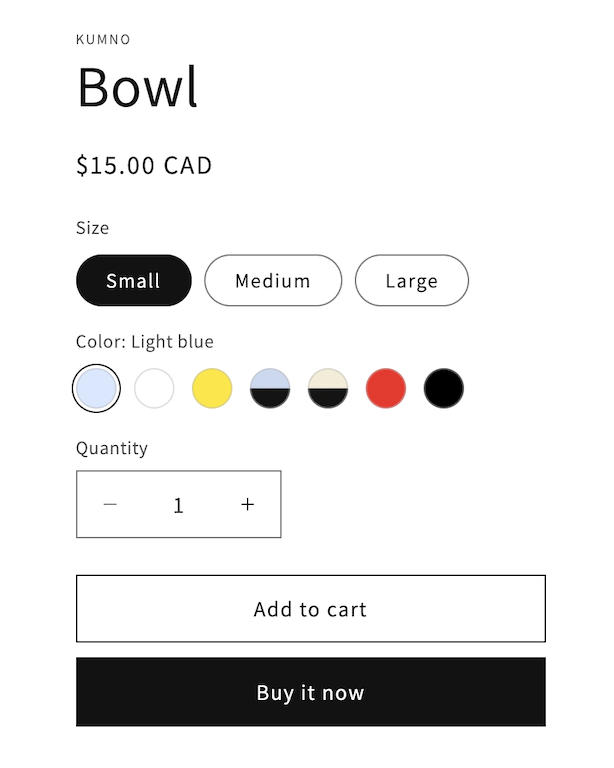

Väriruutujen mukauttaminen Dawn-teemassa
- Siirry Shopify Adminissa kohtaan Verkkokauppa > Teemat.
- Varmista, että käytössäsi on Dawnin uusin version, ja klikkaa sitten Mukauta.
- Siirry tuotteeseen, johon lisäsit värivaihtoehtoja.
- Valinnainen: Voit mukauttaa väriruutuja klikkaamalla Versionvalitsin-lohkoa. Voit valita väriruutujen esitystavan seuraavista: Ympyrä, Neliö tai Ei mitään.
- Tallenna teema klikkaamalla Tallenna.
Voit nyt siirtyä verkkokauppasi tuotesivulle, ja väriruudut näkyvät versiovaihtoehtojen arvoissa.